Содержание
[Решено] Не запускается установка Windows 7 на Macbook: ru_mac — LiveJournal
?
trogwarz (trogwarz) wrote in ru_mac,
Category:
- Компьютеры
- Cancel
Доброго времени суток!
Имеется: MacBook 4.1, MacOS 10.6.5, образ оригинальной Windows 7 (x86), записанный на болванку.
Ранее у меня вин7 стояла на Буткампе, но вскоре мне пришлось её убить удалением раздела при помощи Буткампа. Сейчас решил снова её установить ибо очень нужна для работы.
Разделил винт Буткампом, вставляю тот же самый диск с виндой и вижу только мигающий курсор на чёрном фоне после ребута. Решения гуглил по сообществу, нашёл один единственный пост, но он не решает проблему (образ оригинальный, на PC загружается, пока отходил в магазин на 15-20 минут ничего не произошло — чёрный экран с курсором был там навечно).
Потом вспомнил, что в прошлый раз решал сиё танцами с бубном при помощи rEFIt’а (но точную последовательность, увы, забыл), установил. Пробовал объединять MBR+GUID, грузиться и так и сяк и эдак — результат нулевой.
Помогите, пожалуйста, в установке Win7.
ps: виртуалки не предлагать, нужны нормальные скорости работы.
UPD 1 Вот что пробовал:
1 — Играться с EFI (GPT, GPT+MBR) как с родной так и с rEFIt’овской (хотя разницы не вижу).
2 — Пробовал разные сборки и ОС, благо интернет позволяет: 7 Ultimate (VL, RTM, MSDN, OEM), даже XP (VL, OEM, MSDN, Zver).
3 — Различные болванки: DVD (-R, -RW, +R, +RW), CD (-R, -RW).
Бестолку всё.
В чём тут загвоздка? Кто подскажет? Раньше устанавливалось всё отлично (ставил как 7 так и ХР).
UPD 2 (Решение)
Фактически, произвёл все действия, которые только можно было методом тупого подбора и, однако, решение нашлось:
1 — Проверил на наличие ошибок (ошибок найдено не было).
2 — При помощи загрузочной флэшки с iDefrag выполнил полную дефрагментацию винта (хотя, BootCamp Assistant всё делил нормально).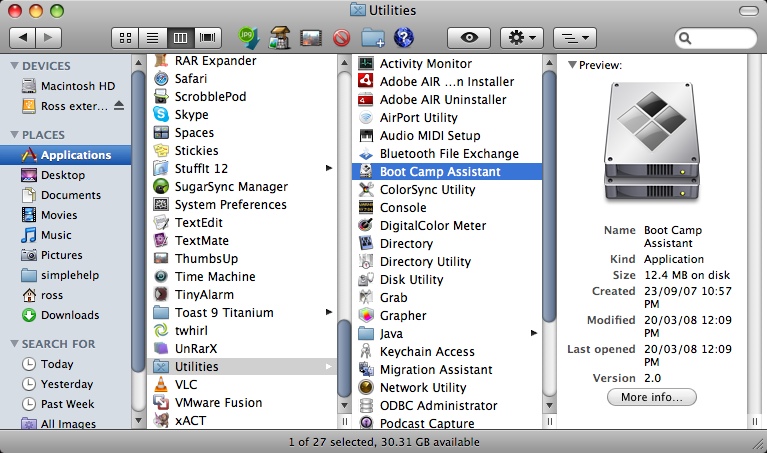
3 — Записал образ Windows 7 Ultimate MSDN (его записывал и ранее в UPD 1) на DVD+RW.
4 — Всё заработало (Ассистент снова отделил кусок винта, я вставил диск и запустилась установка).
Всё же, непонятно, почему Ассистент делил диск и не ругался на фрагментацию, а установка после, казалось бы, бесполезного действия, пошла как по маслу?
Tags: bootcamp, windows, виснет|тормозит|не грузится etc, установка|удаление
Subscribe
отключился блютуз на маке…
Никогда такого не было и вот опять (ц.) Как вернуть блютуз, плз??
Проблема с оживлением MacBook Air Mid 2012 (SSD)
Всем привет! Решил продолжить оживление своего старого заслуженного MacBook Air Mid 2012 (SSD). Его SSD отправился в мир иной, поэтому был куплен…
Не могу обновить iPhone
Всем добра! Дано: 1. iPhone SE (1Gen) iOS 13.6.1 2. MBP с 10.11.6 (El Capitan) на борту Айфон ребуется обновить на актуальную версию iOS 15.
 7.1…
7.1…
Photo
Hint http://pics.livejournal.com/igrick/pic/000r1edq
отключился блютуз на маке…
Никогда такого не было и вот опять (ц.) Как вернуть блютуз, плз??
Проблема с оживлением MacBook Air Mid 2012 (SSD)
Всем привет! Решил продолжить оживление своего старого заслуженного MacBook Air Mid 2012 (SSD). Его SSD отправился в мир иной, поэтому был куплен…
Не могу обновить iPhone
Всем добра! Дано: 1. iPhone SE (1Gen) iOS 13.6.1 2. MBP с 10.11.6 (El Capitan) на борту Айфон ребуется обновить на актуальную версию iOS 15.7.1…
Для чего нужна установка Windows 7, 8 на mac, macbook
Установка Windows 7, 8 на mac – тема текущей статьи, зачем это нужно и как происходит, попробуем рассмотреть на примере самых распространенных ситуаций.
Итак, какие же ситуации бывают.
Ситуация первая – вы постоянно работали с ОС Х
На компьютере apple не запускаются программы.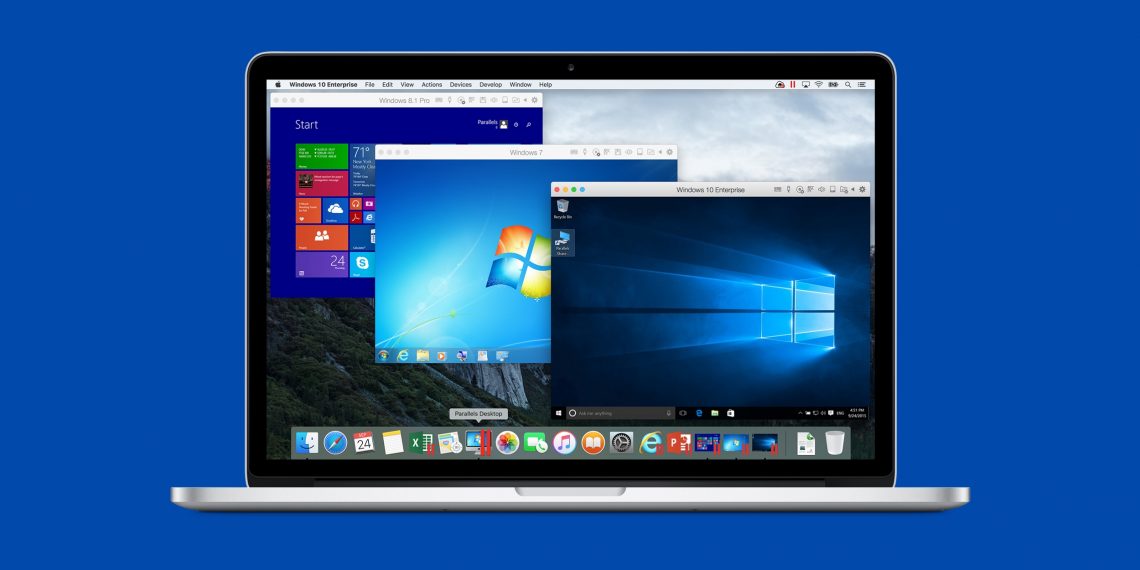 В таком случае есть ряд приложений под OS X, которые запускают программы, разработанные для Microsoft. Однако если все же возникают ошибки и проблемы совместимости, то единственным выходом это исправить становится установка Windows 7, 8 на mac, которую можно запустить параллельно, без выхода из OS X.
В таком случае есть ряд приложений под OS X, которые запускают программы, разработанные для Microsoft. Однако если все же возникают ошибки и проблемы совместимости, то единственным выходом это исправить становится установка Windows 7, 8 на mac, которую можно запустить параллельно, без выхода из OS X.
Недостаточно игр. Большое количество игр разработано для среды от Microsoft, поэтому для компьютеров Apple даже утилиты, которые могут запускать несовместимые программки, не могут похвастаться стабильностью, в некоторых случаях, они даже не смогут загрузить необходимую игру. В данном случае, так же самым надежным вариантом служит установка Windows 7, 8 на mac.
Сложно привыкнуть. ОС от Apple имеет свои отличия, хотя и есть много привычного и общего, однако другое управление программами и файлами выполняется иначе. Привыкнуть можно ко всему, но на это необходимо время, проще если есть возможность возврата в родную среду, тогда при возникновении проблем можно всегда выполнить необходимую задачу в более привычном интерфейсе.
Ситуация вторая – вы ранее работали с macintosh
Многие задаются вопросом – «зачем это делать?» Именно поэтому необходимо знать преимущества, которые дает установка Windows 7, 8 на mac, ведь можно установить эту ОС второй и продолжать работу на первой. Итак, преимущества:
Изведать что-то новое, к примеру, изучить самую популярную ОС, так как многим интересно расширить свой кругозор.
Больше возможностей. В этой самой распространенной операционной системе существуют все необходимые программки на любые случаи жизни. Если до этого вам недоставало свободы действий и приходилось лишь мириться и работать с теми програмками OS X, то после того, как будет осуществлена установка, появится уникальная возможность использовать компьютер на максимум.
Помощь близким людям. Если вы отлично понимаете в компьютерах, а у близких людей есть затруднения при использовании распространенной среды, тогда вы можете помочь. Дело в том, что у вас будет еще одна ОС, в которой можно смоделировать и проверить решение проблемы.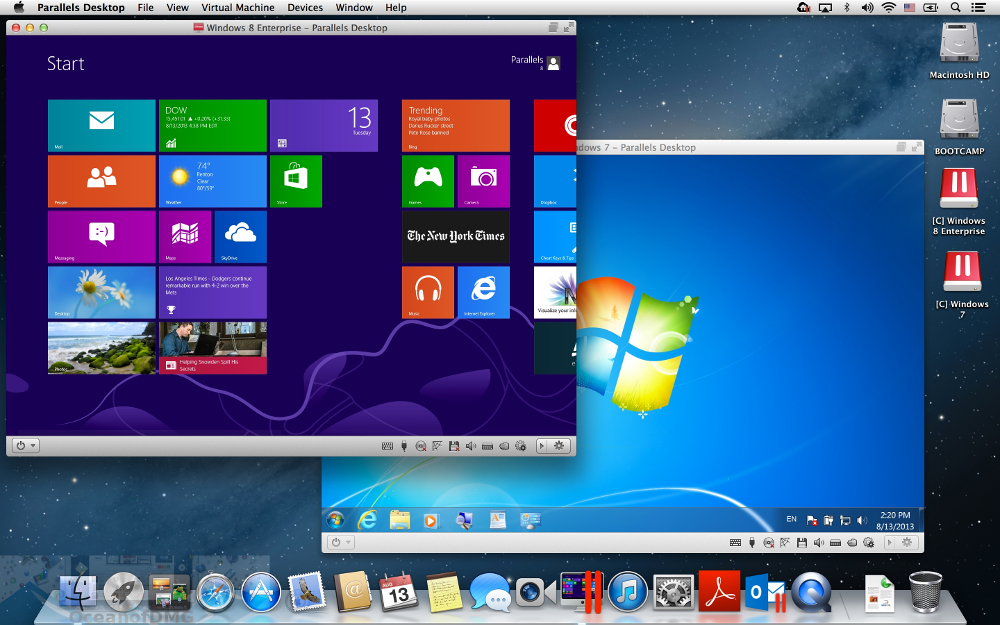
Новые возможности. ОС Microsoft на сегодняшний день является самой распространенной и имеет много преимуществ, среди которых достаточно большое количество программ, которые написаны только для нее, как узкоспециализированные, так и основные. Все это дает больше новых возможностей для настройки системы для оборудования, работы и разных устройств.
Программы дешевле. Это связано с тем, что выбор намного больше, значит, конкуренция оказывает влияние на стоимость. Кроме этого существует много совершенно бесплатных аналогов.
Несовместимость оборудования. Многое оборудование и устройства работают только под Windows. Именно поэтому установка Windows 7, 8 на mac решит эти проблемы.
Как осуществить установку:
Первый способ – установить в качестве отдельной операционной системы. В данном случае при запуске можно выбирать, с какой операционке работать. Процессор, видеокарта и прочие комплектующие при загрузке не родной системы будут работать полноценно.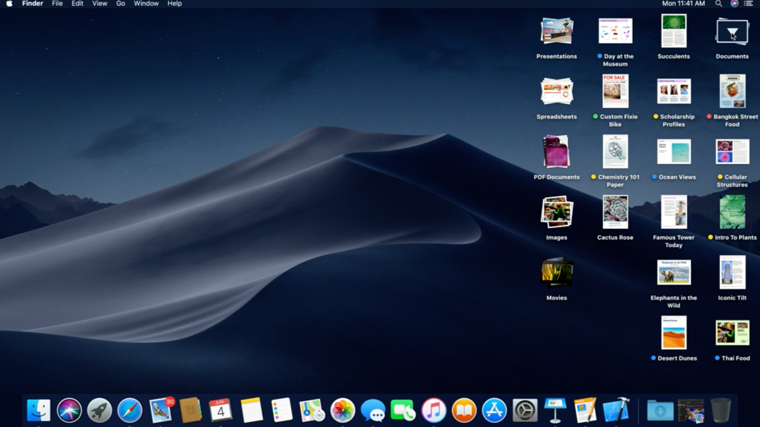 Компьютер apple, как и другой, все 100% процентов своей мощности будет выделять под эту среду. Это прекрасный вариант, если планируется запуск ресурсоемких игр или приложений, которые нельзя запустить на ОС X. Чтобы произвести установку, нужно использовать утилиту Boot camp, которая входит в стандартный набор утилит macintosh.
Компьютер apple, как и другой, все 100% процентов своей мощности будет выделять под эту среду. Это прекрасный вариант, если планируется запуск ресурсоемких игр или приложений, которые нельзя запустить на ОС X. Чтобы произвести установку, нужно использовать утилиту Boot camp, которая входит в стандартный набор утилит macintosh.
Способ второй – установка Windows 7, 8 на mac внутри ОS X при помощи виртуальной машины. В данном случае нужно запустить Mac OS, щелкнуть на значок программки, и в отдельном окошке запустится ОС от Microsoft. Данный вариант намного удобнее первого, ведь нет необходимости перезагружаться, для того чтобы перейти в другую среду. Однако недостатком служит то, что мощность компьютера распределяется в этот момент между двумя системами.
Если вы хотите играть либо работать с различными ресурсоемкими приложениями, то лучше предпочесть первый вариант, однако при заинтересованности простыми офисными приложениями запуск ОС внутри родной является самым удобным и простым выбором пользователя.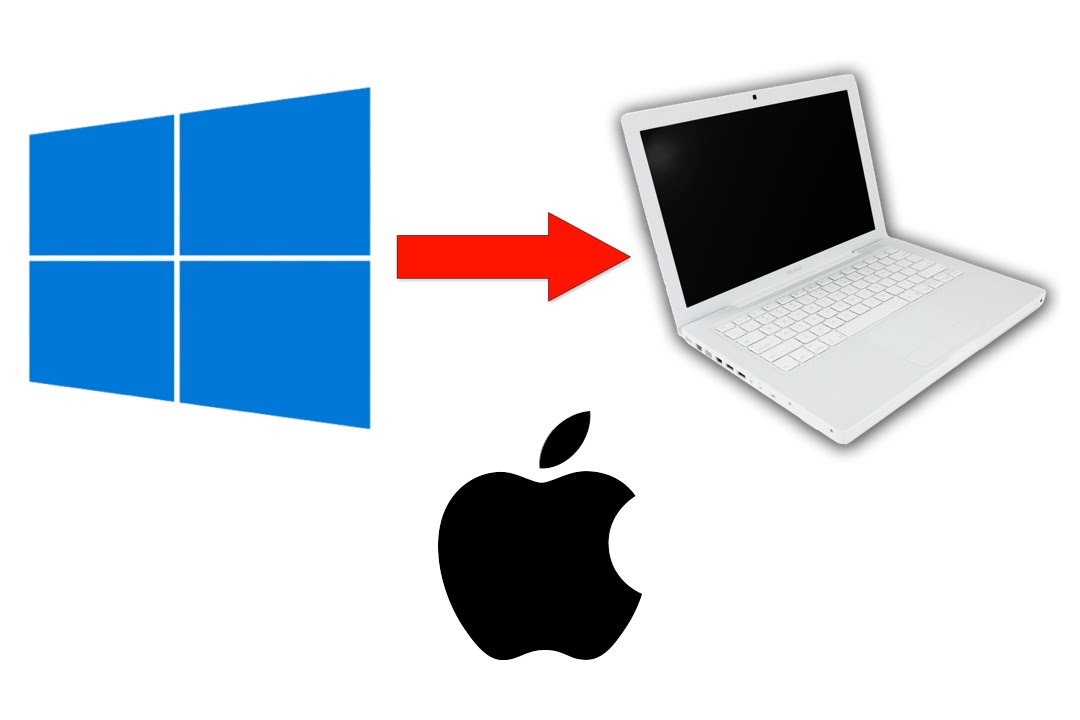
В настоящее время существует две самые распространенные платные приложения для установки Windows 7, 8 на mac при помощи виртуальной машины – это Parallels Desktop и VMware Fusion. Кроме этого есть VirtualBox и совершенно бесплатная. Сама степень надежности этого метода инсталяции очень высокая, пользователь получает фактически две операционных системы в одной, это дает возможность увеличить удобство и скорость работы, особенно если раньше не приходилось работать с macintosh.
Таким образом, вам понадобится нескольких десятков гигабайт, а так же купить лицензию для установки второй среды, в случае если вы не найдете применения, можно просто удалить либо использовать только тогда, когда в этом действительно есть необходимость. Очень важно отметить тот факт, что при неправильных операциях можно случайно стереть всю информацию, которая содержится на жестком диске. Именно по этой причине установка Windows 7, 8 на mac должна при возможности производиться специалистами.
Источник: http://ander.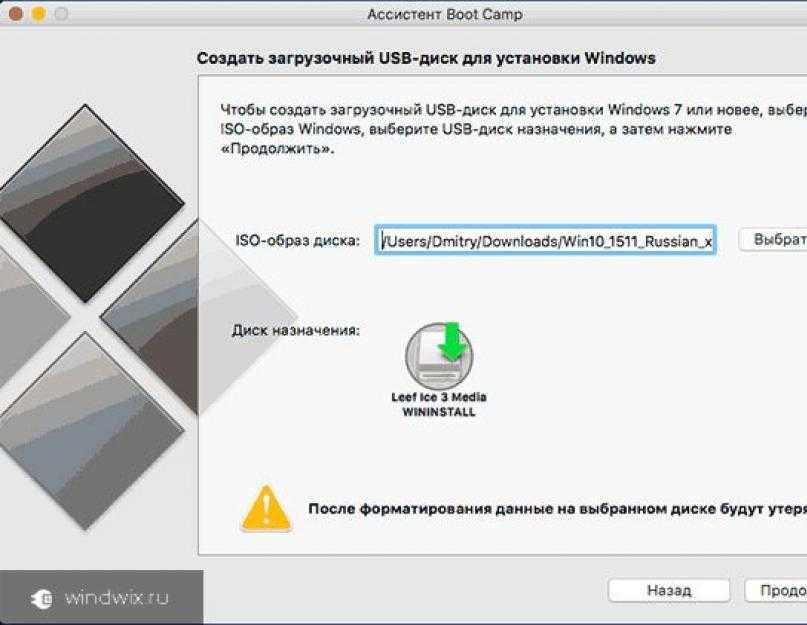 su/repair/article/zachem-ustanovka-windows-7-8-na-mac/
su/repair/article/zachem-ustanovka-windows-7-8-na-mac/
Как установить Windows 7 или 10 на Mac | Pranshu Bajpai
Мне нравится двойная загрузка моих систем, так как я довольно часто переключаюсь между Windows, Mac OS X и Linux. На ПК я обычно выполнял двойную загрузку Windows и Linux, а на Mac обычно выполнял двойную загрузку Mac OS X и Windows. Установка Windows на Mac может пройти, а может и не пройти гладко, в зависимости от того, сколько лет Mac. Я установил Windows 7 на iMac 2011 года без проблем, поэтому, по моему личному опыту, эта процедура должна работать, по крайней мере, на Mac 2011 года. Но сам процесс может быть запутанным, и есть некоторые ловушки, которых следует избегать, поэтому я решил задокументировать его здесь.
Bootcamp: использовать или не использовать?
Обязательно используйте Bootcamp. Bootcamp — это родная утилита Apple для установки Windows на Mac. Установка Windows и соответствующая настройка загрузки без Bootcamp могут быть болезненными и трудоемкими.
излишне долгий процесс и рекомендуется использование Bootcamp. Например, когда я попытался загрузить свой Macbook Pro с USB-накопителя, содержащего установку Windows, он попал на экран установки, но затем не позволил мне установить Windows на диск, как показано ниже. Обратите внимание, что диск был MS-FAT. Он не установился, даже когда я удалил раздел, поэтому у меня было много нераспределенного пространства. Я даже не смог отформатировать нераспределенное пространство в NTFS.
Я пытался исправить это из командной строки, но это было очень хлопотно, и его следует избегать: диск и переустановите Mac OS:
Мне пришлось переформатировать жесткий диск, потому что без переформатирования он даже не отображался как вариант во время установки Mac.
Поэтому мне пришлось отформатировать диск, как показано выше, чтобы я мог переустановить Mac OS X.
Все это для того, чтобы показать, что установка Windows на Mac без Bootcamp — это излишне громоздкое действие, которого следует избегать.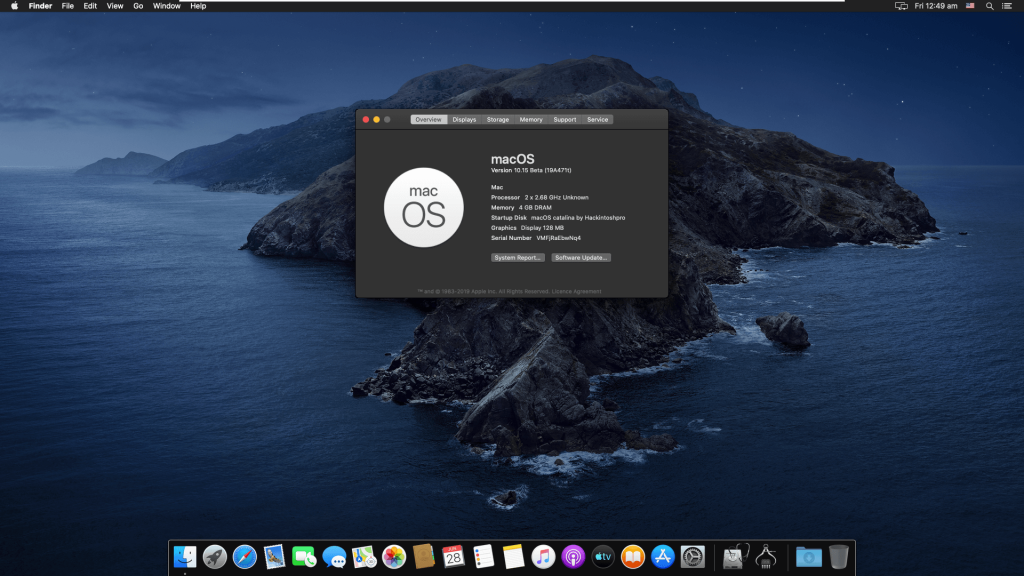
Использование Bootcamp
Apple отлично задокументировала процедуру
здесь. Следуйте инструкциям Apple, чтобы использовать Bootcamp. Обратите внимание, что у вас должны быть готовы ISO-образ Windows и USB-накопитель.
Убедитесь, что вы также загрузили правильную версию драйверов, необходимых для вашего конкретного Mac. Моему Macbook Pro 2012 года требовалась версия 5.1.5621. Если вы, как и я, устанавливаете Windows 7, выйдите из системы на показанном ниже экране, чтобы вручную загрузить архив, содержащий нужные драйверы.
Разархивируйте архив и поместите его в корневой каталог флэш-накопителя.
Затем снова откройте Bootcamp и на этот раз проверьте «установить Windows 7 или более позднюю версию».
Теперь он просит вас изменить размер раздела, чтобы освободить место для Windows.
Именно здесь я столкнулся со странной ошибкой: «Ваш диск не может быть разбит на разделы. Произошла ошибка при разбиении диска.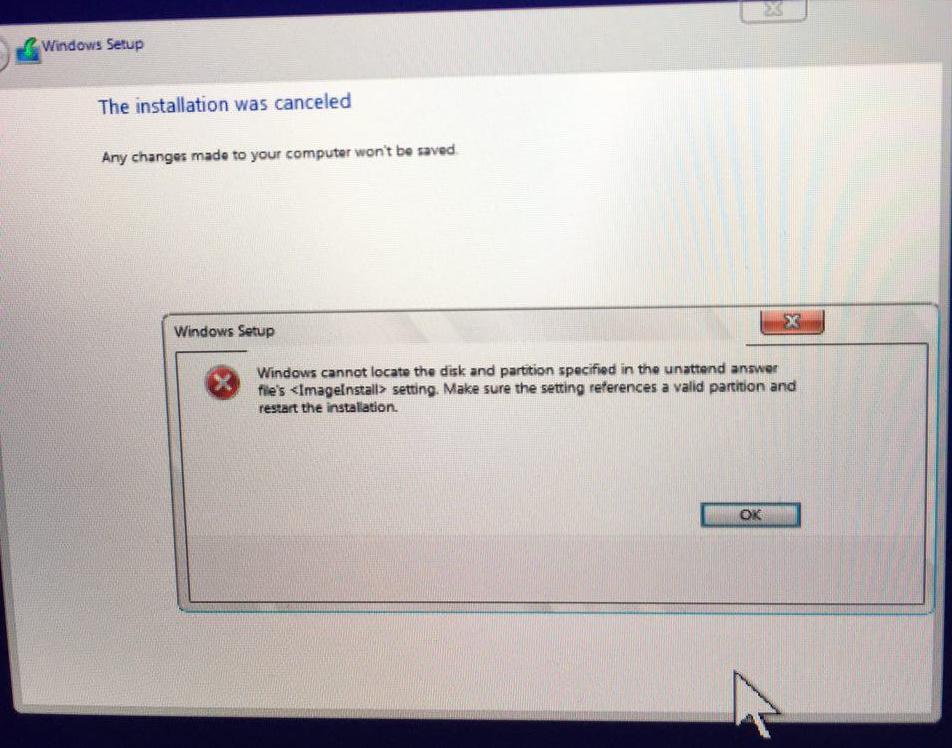 Запустите Дисковую утилиту, чтобы проверить и исправить ошибку».
Запустите Дисковую утилиту, чтобы проверить и исправить ошибку».
Поэтому, конечно, я последовал совету и запустил Дисковую утилиту «Первая помощь» на моем диске, чтобы проверить, не выходит ли он из строя. Все казалось в порядке. Я подумал, что, может быть, мне больше повезет исправить ошибки диска, если он не был смонтирован, поэтому я перезагрузился в однопользовательский режим (Command + S) и запустил «/sbin/fsck -fy», чтобы исправить ошибки:
Не повезло, хотя . Та же ошибка сохранялась при попытке разбить диск. Короче говоря, именно «Хранилище файлов» на Mac вызывало ошибку при разбиении. File Vault — это утилита Apple для шифрования дисков, и если она работает, она защитит диск от манипуляций с помощью Bootcamp. Так что отключите File Vault. К сожалению, это может занять некоторое время, так как шифрование и дешифрование диска могут быть медленными.
После отключения File Vault я смог разбить диск на разделы, и система перезагрузилась на флэш-накопитель для установки Windows:
У меня вскоре была запущена Windows на Mac, но драйверы Bootcamp все еще нужны быть установленным.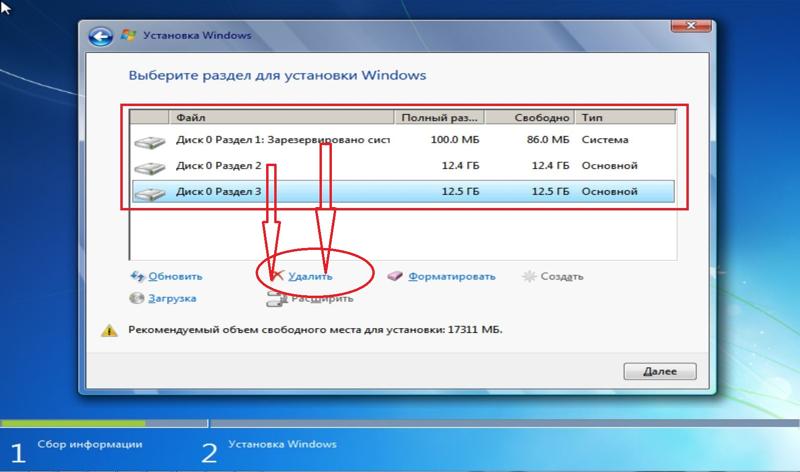 В противном случае нет сетевого подключения, нет драйверов дисплея, нет звука и т. д.
В противном случае нет сетевого подключения, нет драйверов дисплея, нет звука и т. д.
Итак, мы используем драйверы, которые мы загрузили ранее в корневую папку USB-накопителя, и позволяем им установить:
У меня так и не появился дисплей сразу после установки всех драйверов. Оказывается, Windows нужно было обновить себя, прежде чем эта проблема была устранена. Поэтому я обновил Windows до последних определений, и драйверы дисплея для резидентной карты NVIDIA GT 650M на Macbook Pro 2012 года сразу же появились в «Диспетчере устройств».
Так заканчивается сага о двойной загрузке.
Установка Windows 7 на iMac 12,1 в 2022 году
Этот iMac 12,1 несколько лет простоял без дела. iMac был выпущен в 2011 году с процессором Sandy Bridge i5, большим красивым монитором, примерно 12 ГБ оперативной памяти и встроенной видеокартой Radeon 6750M для ноутбуков. Я думал, что это может стать хорошим устройством для просмотра веб-страниц, но я не видел, чтобы оно широко использовалось в этом домашнем хозяйстве.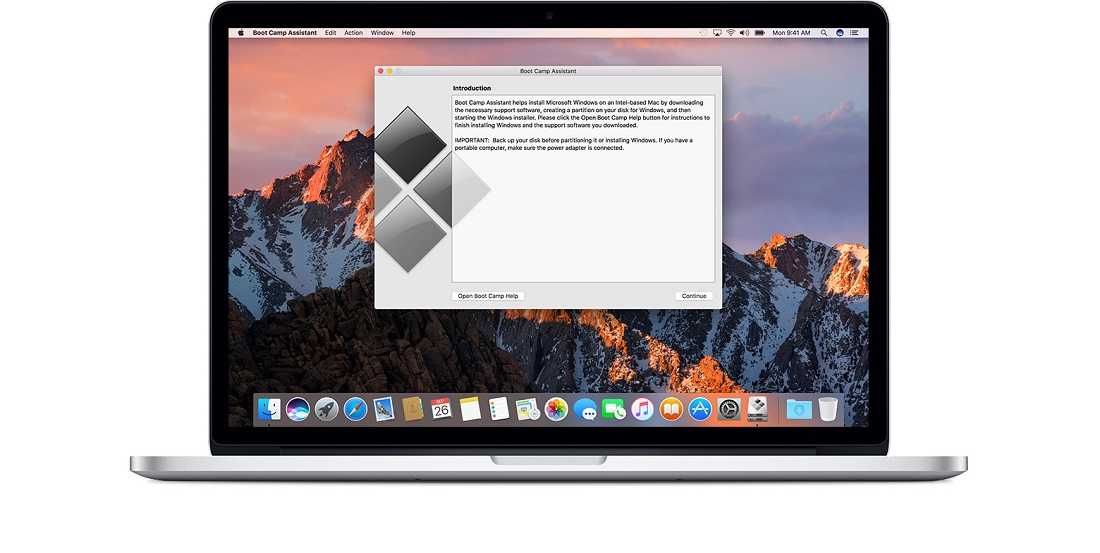 В то же время я не играю в игры, выпущенные в последнее десятилетие. Так что, может быть, я смогу установить на него Windows 7, иметь хоть раз стабильную машину с Windows и настоящий игровой ПК? Я пошел на это.
В то же время я не играю в игры, выпущенные в последнее десятилетие. Так что, может быть, я смогу установить на него Windows 7, иметь хоть раз стабильную машину с Windows и настоящий игровой ПК? Я пошел на это.
Резервное копирование старого жесткого диска
На старом жестком диске был все еще работающий, но медленно вращающийся диск, полный личных документов и фотографий моей семьи. Я использую s3ql и Google Cloud Storage для своих облачных резервных копий и хотел сделать полную резервную копию этого диска. Было легко заставить iMac загружаться с живого USB-диска Debian, установить s3ql и его зависимости от него и выполнить rsync для резервного копирования всего диска. Однако, если вы читали примечания к патчу, в s3ql были серьезные ошибки, связанные с повреждением данных, и мне нужно было проверить том резервной копии, а также запустить специальный инструмент проверки данных, связанный с проблемой повреждения данных. Кроме того, этот инструмент работал, извлекая весь большой двоичный объект GCS только для проверки его размера.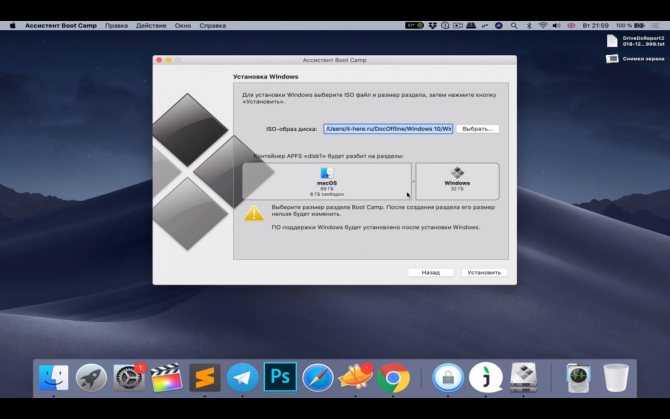 Я не уверен, почему они не могли просто получить размер из метаданных GCS, но это могло быть связано со сжатием «на лету», которое они делают с вашими большими двоичными объектами. В любом случае, мой объем огромен, и загрузка и проверка всех этих больших двоичных объектов займет целую вечность, поэтому мне приходится запускать одноразовую виртуальную машину в облаке только для того, чтобы выполнять эти действия с fsck, и это все еще стоит мне около 40 долларов США и несколько дней времени VM, чтобы сделать весь fsck. s3ql был хорошим инструментом, но его техническое обслуживание было не очень хорошим, и в нем было несколько досадных ошибок, которых было достаточно, чтобы заставить меня задуматься и задаться вопросом, следует ли мне использовать его для резервного копирования. Оставайтесь с нами, может быть, когда-нибудь у меня будет время написать свою замену облачному бэкапу.
Я не уверен, почему они не могли просто получить размер из метаданных GCS, но это могло быть связано со сжатием «на лету», которое они делают с вашими большими двоичными объектами. В любом случае, мой объем огромен, и загрузка и проверка всех этих больших двоичных объектов займет целую вечность, поэтому мне приходится запускать одноразовую виртуальную машину в облаке только для того, чтобы выполнять эти действия с fsck, и это все еще стоит мне около 40 долларов США и несколько дней времени VM, чтобы сделать весь fsck. s3ql был хорошим инструментом, но его техническое обслуживание было не очень хорошим, и в нем было несколько досадных ошибок, которых было достаточно, чтобы заставить меня задуматься и задаться вопросом, следует ли мне использовать его для резервного копирования. Оставайтесь с нами, может быть, когда-нибудь у меня будет время написать свою замену облачному бэкапу.
Замена жесткого диска
Чтобы сделать машину пригодной для использования, я хотел заменить старый вращающийся диск современным, но дешевым SSD. Я думаю, что машина изначально не использовалась, потому что диск был очень медленным, что делало машину неудобной в использовании. Я взял внутренний SSD за 60 долларов в крупном магазине и приступил к работе.
Я думаю, что машина изначально не использовалась, потому что диск был очень медленным, что делало машину неудобной в использовании. Я взял внутренний SSD за 60 долларов в крупном магазине и приступил к работе.
Это один из тех компьютеров iMac «все в одном», где за ЖК-дисплеем скрывается весь ПК. Сейчас он выглядит потрясающе и был революционным, когда только вышел. Передняя часть iMac на самом деле представляет собой большую плиту из стекла/пластика, удерживаемую на месте сильными магнитами. Таким образом, чтобы начать любой внутренний ремонт, вы должны начать с того, чтобы снять этот пластик, не ломая его. В онлайн-видеороликах рекомендовалось использовать присоски, как если бы вы использовали кусок листового стекла, но я смог сделать это с помощью ногтей, прокладок и некоторого терпения.
После того, как передний пластик снят, вы можете начать с отвинчивания ЖК-дисплея, который находится поверх всего. И дальше становится только страннее: ЖК-дисплей крепится несколькими крошечными шнурками, и чтобы добраться до отсека для запаски (в них есть место для крутящегося диска и современного SSD), приходится разбирать почти все, т. к. отсек для запасного диска спрятан под дисководом компакт-дисков и напротив задней части корпуса. Так что я этого не делал. Вместо этого, попотев от пуль, просто сняв и разобрав монитор, я решил просто поместить SSD в пространство отсека для основного диска и просто позволить ему болтаться там, потому что у меня нет никакого лотка или вставки. Это сработает нормально.
к. отсек для запасного диска спрятан под дисководом компакт-дисков и напротив задней части корпуса. Так что я этого не делал. Вместо этого, попотев от пуль, просто сняв и разобрав монитор, я решил просто поместить SSD в пространство отсека для основного диска и просто позволить ему болтаться там, потому что у меня нет никакого лотка или вставки. Это сработает нормально.
Эта машина — произведение искусства внутри и снаружи. Apple действительно является мастером дизайна оборудования. Но, черт возьми, это была одна из самых сложных вещей, которые мне приходилось делать с электроникой, и она все время держала меня в напряжении. Я бы не стал никого винить за то, что третья сторона сделала для них такое обслуживание.
Установка Windows 7 с флешки
Все собрано и пришло время установить Windows. У меня есть ISO, я могу просто клонировать его на флешку с dd и скажите Mac загрузиться с него, правильно? Это отлично работало с Debian ISO на той же машине. К сожалению, Microsoft не так тщательно разработала свой установщик, как Debian, и Mac не загрузит его.+(2).jpg) В этот момент все становится ужасно:
В этот момент все становится ужасно:
- Я беру одну из этих бесплатных виртуальных машин Windows для тестирования Internet Explorer и использую Rufus для создания установочного диска Windows в формате NTFS. Не работает.
- Apple Boot Camp Assistant поддерживает создание загрузочных USB-накопителей в стиле Rufus с правильными разделами и драйверами для загрузки на Mac. Я делаю это на своем ежедневном драйвере Mac под управлением macOS 10.15, и это не работает, потому что Apple прекратила поддержку Windows 7.
- Я создаю виртуальную машину High Sierra с нуля, так как это был последний выпуск MacOS X, поддерживающий создание загрузочного USB-накопителя Windows 7. Это не работает.
- Думая, что это связано с сквозным USB-переходом виртуальной машины или чем-то еще, я копирую Boot Camp Assistant из виртуальной машины High Sierra и запускаю его под Catalina для форматирования USB-накопителя. Это не работает.
- В этот момент я в отчаянии. Я не планировал ставить MacOS на новый SSD, но при попытке загрузить все эти USB-накопители я заметил, что в прошивке Apple есть опция «Восстановление по сети» для загрузки установщика MacOS X и загрузки без операционной системы или установочных компакт-дисков.
 . Я делаю это, и он загружает почтенный MacOS X 10.7 Lion на мой SSD. Это прекрасно работает.
. Я делаю это, и он загружает почтенный MacOS X 10.7 Lion на мой SSD. Это прекрасно работает. - Lion поставляется с Boot Camp Assistant, который поддерживает Windows 7! Ура! Однако он не поддерживает создание установщиков USB. Вы должны передать ему установочный DVD, он форматирует диск, чтобы оставить раздел Windows, и помещает на него драйверы Apple, а затем загружается с DVD. К счастью, iMac 12,1 поставляется с DVD-рекордером, и у меня где-то есть очень старая стопка чистых DVD-дисков, поэтому я начинаю записывать свой ISO на диск.
- Мне нужно записать два DVD, потому что они старые, шаткие и немного поцарапанные, но в конце концов я получаю хороший. Boot Camp успешно разбивает диск на разделы и загружает Mac в установщик Windows. Наконец-то у нас есть прогресс!
- Windows не может понять, что Boot Camp пытался сделать с разделами Windows, поэтому я должен сказать ему стереть раздел, созданный Apple, и установить Windows в пустую файловую систему. Итак, при первой загрузке нет драйверов Apple.
 DVD-диск также слегка поврежден, что не позволяет мне установить Windows 7 Enterprise, поэтому мне приходится довольствоваться Windows 7 Ultimate. Но это устанавливается и работает нормально.
DVD-диск также слегка поврежден, что не позволяет мне установить Windows 7 Enterprise, поэтому мне приходится довольствоваться Windows 7 Ultimate. Но это устанавливается и работает нормально.
Установка драйверов Windows для iMac 12,1
После последней перезагрузки установщика меня встречает рабочий стол Windows 7, но абсолютно без драйверов — ни сетевой карты, ни WiFi, ни видеокарты, ни звука, ничего. Я так близок, но все еще так далек от функционирующей машины.
Boot Camp предоставляет автономную загрузку драйверов Windows объемом ~ 500 МБ для 64-разрядной версии Windows 7. Сюда входят проприетарные драйверы Apple для частей оборудования, а также сторонние компоненты, такие как видеокарта и сетевые карты. Я сохранил их на USB-накопителе и решил, что достаточно одной быстрой установки, чтобы все заработало, верно? Что ж, по какой-то причине установщикам Apple очень не понравилась моя машина. Установщики не думали, что я запускаю Windows на iMac, и даже не пытались установить какие-либо драйверы.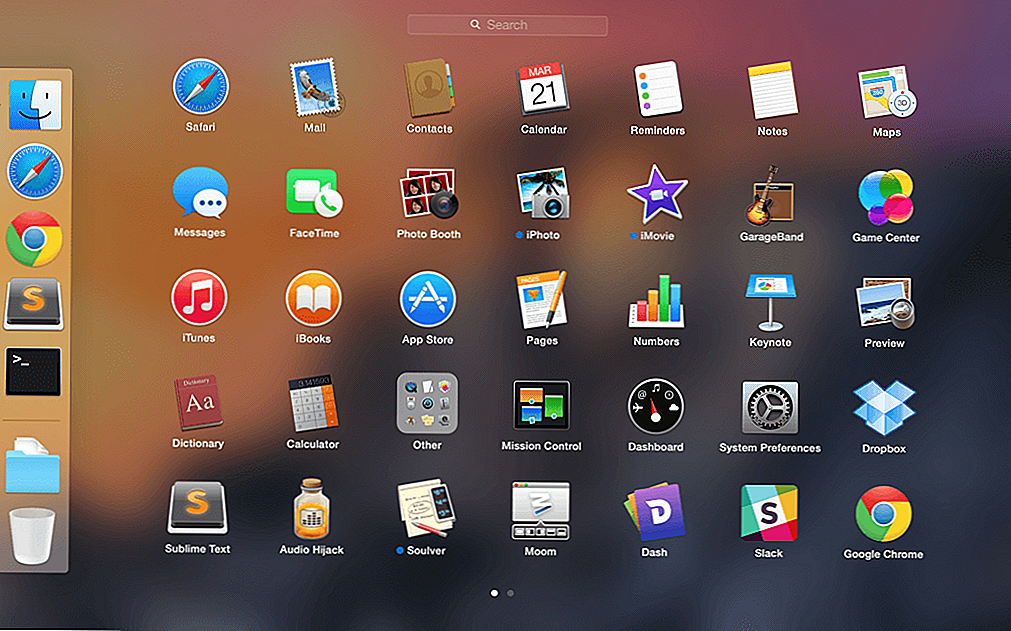 Я подумал, что это что-то вроде курицы и яйца: поскольку драйверы, оставленные Boot Camp до установки Windows, были стерты, должны быть некоторые ключевые драйверы, которые я пропустил, которые позволяют другим установщикам драйверов распознать, что это был Mac . В любом случае, теперь мне нужно загрузить драйверы всей этой машины с нуля.
Я подумал, что это что-то вроде курицы и яйца: поскольку драйверы, оставленные Boot Camp до установки Windows, были стерты, должны быть некоторые ключевые драйверы, которые я пропустил, которые позволяют другим установщикам драйверов распознать, что это был Mac . В любом случае, теперь мне нужно загрузить драйверы всей этой машины с нуля.
Сначала я загружаю драйвер для карты Ethernet. Я полагаю, что только с этим я могу использовать функцию обнаружения и обновления драйверов Windows, чтобы получить остальные драйверы для моего оборудования. Я забыл, где я взял этот драйвер — возможно, он поставлялся с Windows, возможно, он был извлечен из пакета Boot Camp выше. Boot Camp поставляет установщик верхнего уровня, который выдавал мне ошибки, но этот установщик вызывает несколько вспомогательных установщиков для обработки каждого драйвера. Многие из этих вспомогательных установщиков также выдавали ошибки, но я считаю, что драйвер Ethernet работал нормально, когда работал независимо от всего остального и сразу же запускал карту.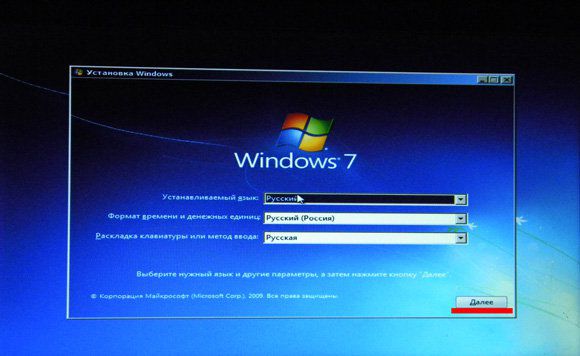
Центр обновления Windows
Теперь, когда у меня есть доступ в Интернет, я запускаю Центр обновления Windows, чтобы загрузить неизбежные исправления, но также надеюсь получить все необходимые мне драйверы. Однако Центр обновления Windows просто не работает. В мой ISO-образ Windows 7 был встроен SP1, и он датируется 2012–2013 годами, поэтому в него может быть включено больше обновлений. Но в какой-то момент либо истек срок действия сертификата, либо изменились настройки SSL, либо что-то еще, и Windows 7 даже не может связаться с Центром обновления Windows, чтобы получить список доступных обновлений. Небольшой поиск в Google показал, что мне нужно специальное обновление базы знаний, чтобы обойти эту заминку. Но даже тогда у меня возникли проблемы — в старом Internet Explorer отсутствует поддержка сертификатов/SSL для просмотра страницы установщика на веб-сайте Microsoft! Я устанавливаю современный Chrome, который, конечно же, поставляется с современными SSL и сертификатами, и Chrome отображает для меня страницу загрузки.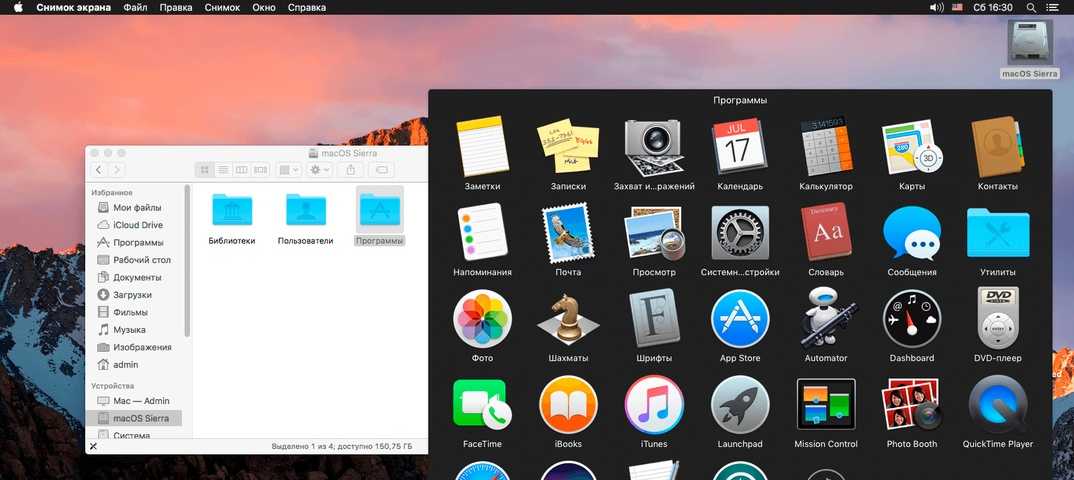 Но что-то в самой загрузке установщика ему не нравится — другая ошибка сертификата, обнаружение вредоносного ПО или что-то в этом роде — и он не позволяет вам загрузить установщик и не дает мне возможности переопределить его. Поэтому мне приходится переходить на веб-страницу обновления в Chrome, копировать оттуда URL-адрес установщика и вставлять его в Internet Explorer, который с радостью позволит мне загрузить установщик. Патч работает, и мы вернулись к нему — Центр обновления Windows работает.
Но что-то в самой загрузке установщика ему не нравится — другая ошибка сертификата, обнаружение вредоносного ПО или что-то в этом роде — и он не позволяет вам загрузить установщик и не дает мне возможности переопределить его. Поэтому мне приходится переходить на веб-страницу обновления в Chrome, копировать оттуда URL-адрес установщика и вставлять его в Internet Explorer, который с радостью позволит мне загрузить установщик. Патч работает, и мы вернулись к нему — Центр обновления Windows работает.
После перезагрузки меня встречает 163 срочных обновления. Это было началом 3-4 часов загрузки, исправления и перезагрузки. Там есть обходные пути, чтобы установить еще несколько обновлений базы знаний, чтобы обойти дальнейшие проблемы с устаревшим / изменяющимся кодом безопасности (что-то о хэшах SHA2 пакетов обновлений?) И полностью загрузить и установить каждое обновление, которое оно хочет. SSD здесь спасает, но я все еще застрял на чудесно привязанном к процессору и однопоточном Центре обновления Windows.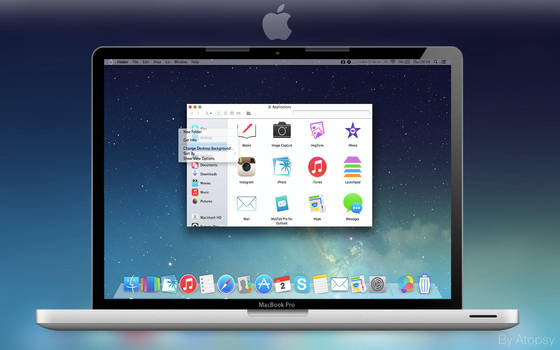
Я надеялся увидеть полностью работающий ПК с драйверами после завершения всех обновлений. Но это было не так — Windows по какой-то причине не смогла найти ни один из драйверов, даже когда было предложено сделать это вручную. Теперь мне нужно найти остальных водителей и поднять их всех.
Драйверы, часть вторая
Хотя программа установки драйверов Boot Camp не работает, я нахожу вспомогательную программу установки по адресу BootCamp\Drivers\Apple\BootCamp.msi . Я считаю, что мне нужно запустить это из командной строки, чтобы обойти проверки оборудования. он устанавливает большинство драйверов Apple Boot Camp, особенно одноразовые, предоставленные Apple напрямую, но я все еще остаюсь без драйвера видеокарты и драйвера WiFi, которые на самом деле являются единственными двумя, которые мне нужны для игр. Штопать.
AMD по-прежнему распространяет старые драйверы Radeon для всех своих видеокарт. Я скачиваю несколько версий, но ни одна из них не позволяет мне установить — они думают, что у меня нет Radeon! Это беспокоит. В конечном счете, я иду на несколько отрывочный сайт bootcampdrivers.com и получаю их пропатченный драйвер, который плавно устанавливается и запускает работающую видеокарту. Я согласен оставить их установленными, так как этот драйвер, вероятно, настолько современен, насколько я получу.
В конечном счете, я иду на несколько отрывочный сайт bootcampdrivers.com и получаю их пропатченный драйвер, который плавно устанавливается и запускает работающую видеокарту. Я согласен оставить их установленными, так как этот драйвер, вероятно, настолько современен, насколько я получу.
В пакете драйверов Boot Camp есть драйвер Broadcom WiFi, и я могу его установить. Однако он не может включить чип WiFi после установки. Я пытаюсь использовать универсальный драйвер Broadcom, поставляемый с Windows (через неясное диалоговое окно «Установить драйверы на моей собственной машине», которое кажется пережитком Windows 9).8, и невозможно изменить размер, чтобы показать более четырех из сотен доступных драйверов одновременно), но этот драйвер Broadcom тоже не работает. Это действительно прискорбно — я невероятно близок к работающей системе! Почему не работает Wi-Fi, я повредил его или неправильно подключил при сборке машины?
В пакете Boot Camp есть еще один вспомогательный установщик, который я опробовал: BootCamp\Drivers\Apple\AppleSoftwareUpdate. . Я надеюсь, что после установки эта штука сможет обнаружить мое оборудование и получить соответствующие драйверы от Apple. И поначалу это кажется многообещающим — я думаю, что получил несколько обновленных драйверов и увидел установочный пакет для поддержки WiFi. Но в конце концов, даже после установки собственных обновлений драйверов Wi-Fi от Apple, у меня все еще не было драйвера, который мог бы включить мою карту WiFi!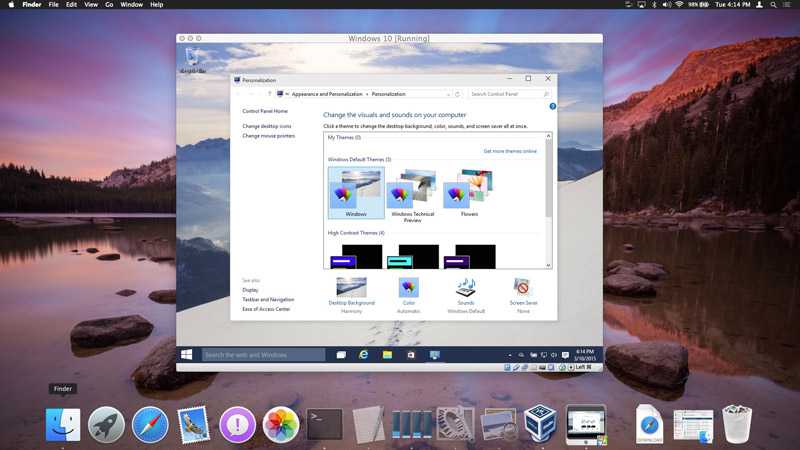 msi
msi
Оказывается, у меня не было чипа Broadcom WiFi. Погуглив строку идентификатора оборудования, я обнаружил, что у меня Qualcomm Atheros AR938X. Какого черта, чувак. Я не знаю, поставляла ли Apple драйверы для этого в пакете драйверов Boot Camp. Лучшим источником информации о драйверах в Интернете является невероятно схематичный сайт ath-drivers.eu. Надеюсь, ничего из этого не скомпрометировано, но если это так — эй, это игровой ПК.
После установки оборудование Wi-Fi работает отлично. Windows 7 еще не поддерживает эмодзи и имена сетей Wi-Fi в кодировке UTF-8, поэтому мне нужно присоединиться к SSID mojibake.
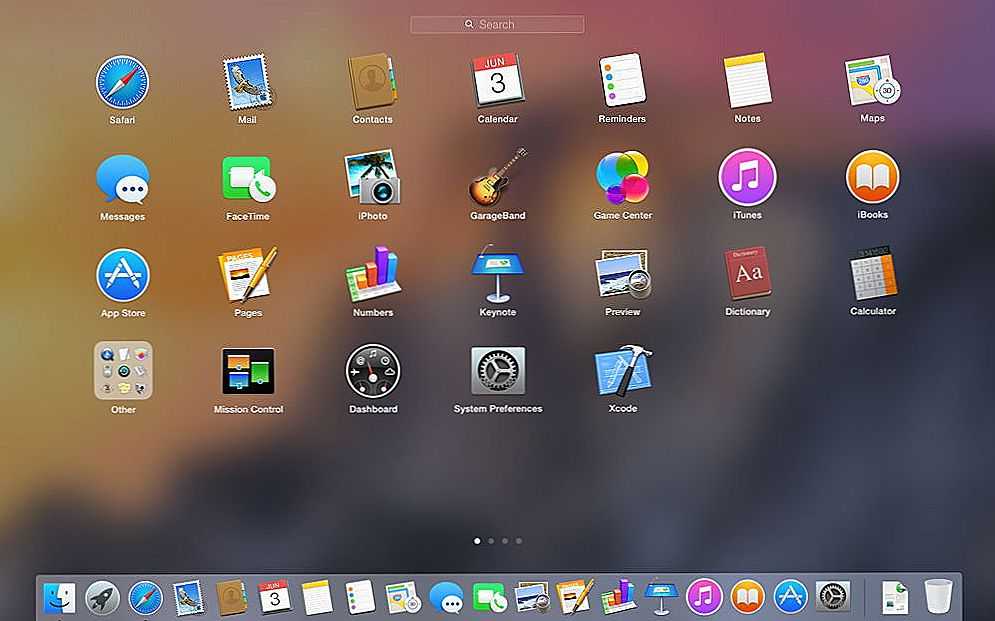 7.1…
7.1… . Я делаю это, и он загружает почтенный MacOS X 10.7 Lion на мой SSD. Это прекрасно работает.
. Я делаю это, и он загружает почтенный MacOS X 10.7 Lion на мой SSD. Это прекрасно работает. DVD-диск также слегка поврежден, что не позволяет мне установить Windows 7 Enterprise, поэтому мне приходится довольствоваться Windows 7 Ultimate. Но это устанавливается и работает нормально.
DVD-диск также слегка поврежден, что не позволяет мне установить Windows 7 Enterprise, поэтому мне приходится довольствоваться Windows 7 Ultimate. Но это устанавливается и работает нормально.